win7如何更新失败还原更改|win解决更新失败还原更改的方法
时间:2016-11-10 来源:互联网 浏览量:
win7如何更新失败还原更改?风林火山win7旗舰版电脑配置Windows Update失败,还原更改。请勿关闭计算机。且看以下教程。
具体方法如下:
解决方法1:
1、长按电源键关机,松开按下电源键重启,系统就会启动Windows 错误恢复,这时选择安全模式,一般运气好就能搞定。如果依然无法开机,请往下看
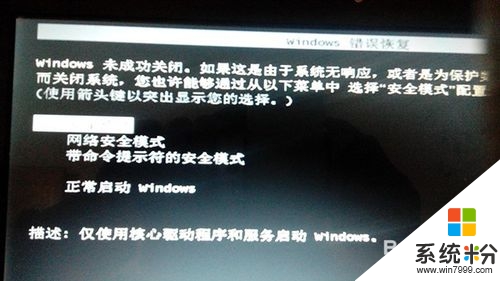

解决方法2:
1、长按电源键关机,松开按下电源键重启,按下F8键进入高级选项,选择最后一次正确的配置,笔者电脑试过好几次都无效,再看下一招。
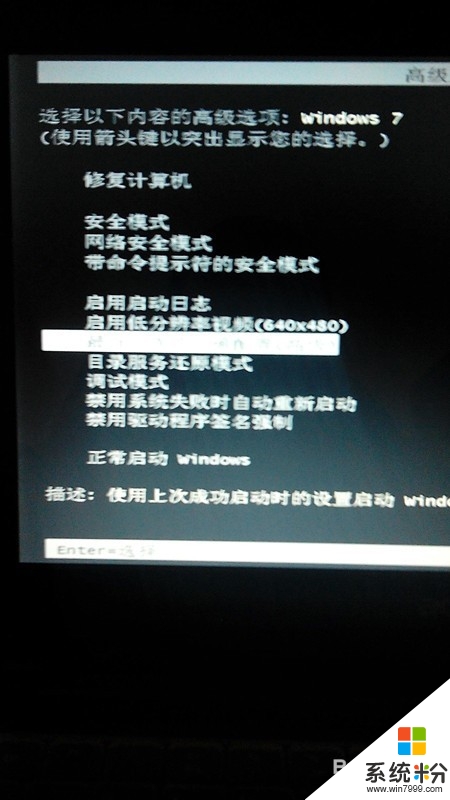

解决方法3:
1、长按电源键关机,松开按下电源键重启,按下F8键进入高级选项,选择修复计算机。
输入密码点击确定,如果没有设置密码则不填,点击确定。
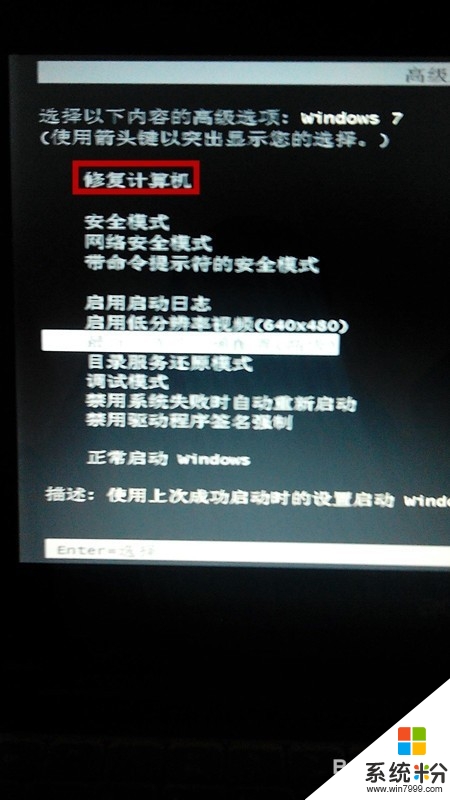

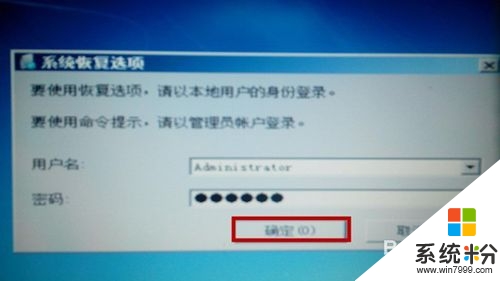
2、在恢复工具窗口选择启动修复,之后系统将自动查找问题,
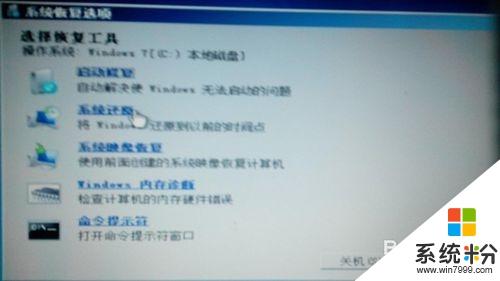
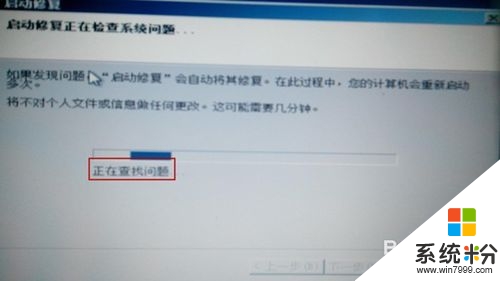
3、如果启动修复无法检测到问题,点击完成。将回到之前的恢复工具窗口。

解决方法4:
1、在恢复工具窗口选择系统还原,系统还原可以帮助解决使计算机运行缓慢或停止响应的问题。系统还原并不影响您的任何文档、图片或其他个人数据。


2、选择还原点,单击下一步。


3、注意,启动后,系统还原不能中断,除非系统还原已完成,否则无法将其撤销。
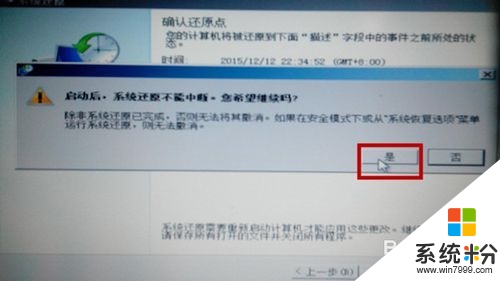

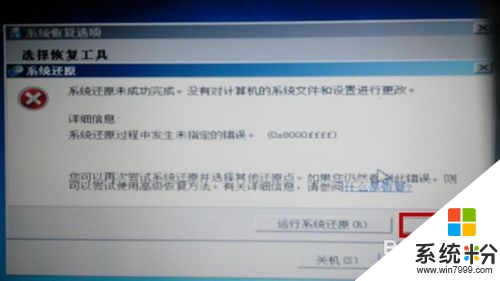
解决方法5:
1、在恢复工具窗口选择系统映像恢复,这招不到最后关头不建议用。


解决方法6:
1、在恢复工具窗口选择Windows 内存诊断,选择立即重新启动并检查问题,这一招我试过好几次都能开机。
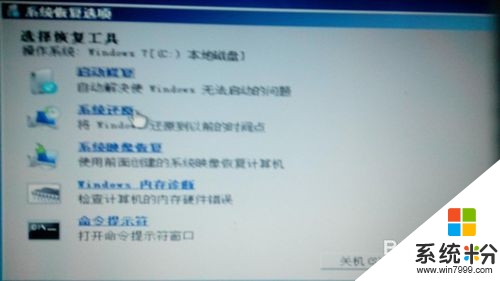

2、之后电脑将自动重启,下面的图很重要,你很有必要仔细看看,

3、检查以后,中间过程如图,久违的欢迎页,有点小激动啊。
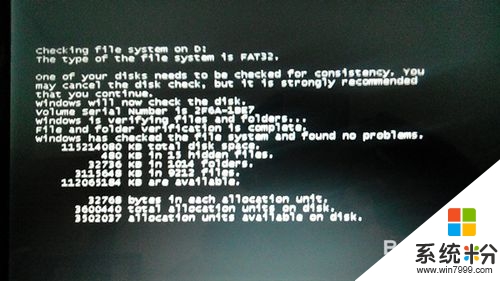
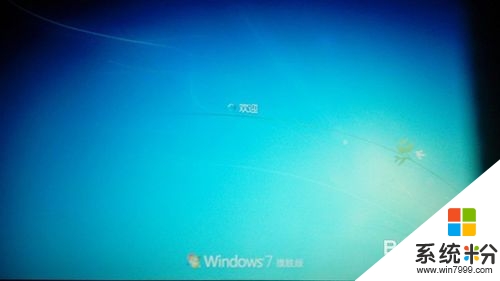
4、终于开机了,下面就让一切都结束吧,防微杜渐的方法如下。
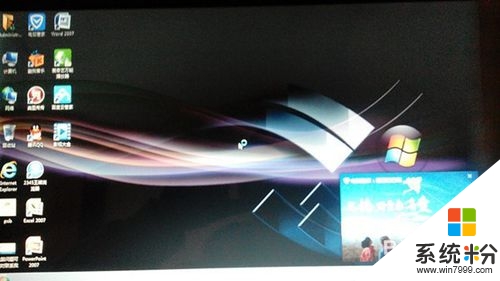
解决方法7:
1、依次点击开始菜单,控制面板,系统和安全。
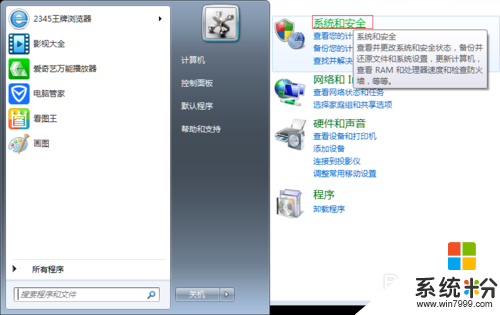
2、点击禁用自动更新,如图所示。
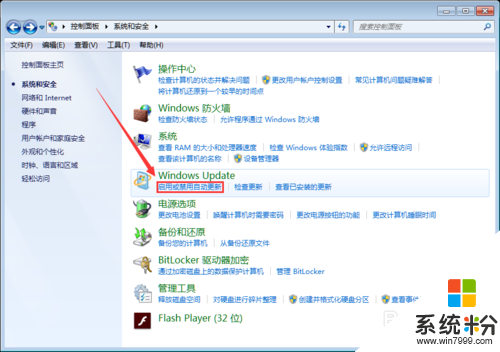
3、最关键的一部,在下拉框选择从不检查更新,点击确定,即可高枕无忧,妈妈再也不用担心Win7配置Windows Update失败,不能好好学习了。
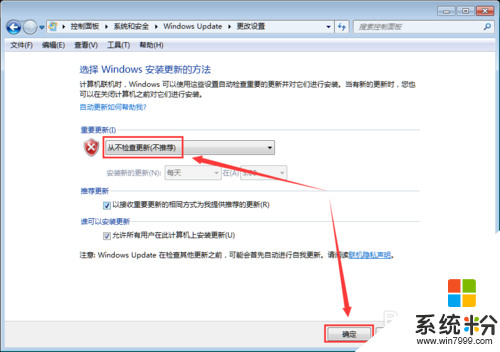
【win7如何更新失败还原更改】按照上述步骤来设置就能完成了,希望以上的教程能帮到有需要的小伙伴。还有其他的官方电脑系统下载后使用的故障需要处理的话,欢迎上系统粉咨询。
相关教程
- ·如何处理Win7提示配置windows update失败还原更改的问题。 处理Win7提示配置windows update失败还原更改的问题方法。
- ·win7系统更新失败是什么原因 如何解决win7系统的更新失败
- ·win7更新失败无法进入怎么办|win7更新失败的解决方法
- ·win7更新失败开不了机怎么办|win7更新失败不能开机的解决方法
- ·win7 update更新失败怎么办|win7 udate更新失败的解决方法
- ·Win7系统配置Windows更新失败如何处理。 处理Win7系统配置Windows更新失败的方法。
- ·win7系统电脑开机黑屏 Windows7开机黑屏怎么办
- ·win7系统无线网卡搜索不到无线网络 Win7电脑无线信号消失怎么办
- ·win7原版密钥 win7正版永久激活密钥激活步骤
- ·win7屏幕密码 Win7设置开机锁屏密码的方法
Win7系统教程推荐
- 1 win7原版密钥 win7正版永久激活密钥激活步骤
- 2 win7屏幕密码 Win7设置开机锁屏密码的方法
- 3 win7 文件共享设置 Win7如何局域网共享文件
- 4鼠标左键变右键右键无法使用window7怎么办 鼠标左键变右键解决方法
- 5win7电脑前置耳机没声音怎么设置 win7前面板耳机没声音处理方法
- 6win7如何建立共享文件 Win7如何共享文件到其他设备
- 7win7屏幕录制快捷键 Win7自带的屏幕录制功能怎么使用
- 8w7系统搜索不到蓝牙设备 电脑蓝牙搜索不到其他设备
- 9电脑桌面上没有我的电脑图标怎么办 win7桌面图标不见了怎么恢复
- 10win7怎么调出wifi连接 Win7连接WiFi失败怎么办
Win7系统热门教程
- 1 win7系统怎么卸载IE10恢复到IE9,IE8教程 win7系统卸载IE10恢复到IE9,IE8教程的方法
- 2 Win7怎样快速创建程序桌面快捷方式 Win7快速创建程序桌面快捷方式的方法
- 3 win7无法启动红警怎么办 win7下要如何才可以运行红警
- 4win7电脑怎么提高流畅度|win7电脑提高流畅度的方法
- 5Win7如何备份注册表 Win7备份注册表的方法
- 6win7如何删除程序|win7软件程序快速卸载的方法
- 7win7旗舰版系统host文件保存不了怎么解决
- 8windows7设置电源键为重启或休眠的最佳方法【图文】
- 9怎么设置win7系统代理服务器?win7系统设置代理服务器的步骤
- 10Win7闪屏的原因及解决方法
最新Win7教程
- 1 win7系统电脑开机黑屏 Windows7开机黑屏怎么办
- 2 win7系统无线网卡搜索不到无线网络 Win7电脑无线信号消失怎么办
- 3 win7原版密钥 win7正版永久激活密钥激活步骤
- 4win7屏幕密码 Win7设置开机锁屏密码的方法
- 5win7怎么硬盘分区 win7系统下如何对硬盘进行分区划分
- 6win7 文件共享设置 Win7如何局域网共享文件
- 7鼠标左键变右键右键无法使用window7怎么办 鼠标左键变右键解决方法
- 8windows7加密绿色 Windows7如何取消加密文件的绿色图标显示
- 9windows7操作特点 Windows 7的特点有哪些
- 10win7桌面东西都没有了 桌面文件丢失了怎么办
